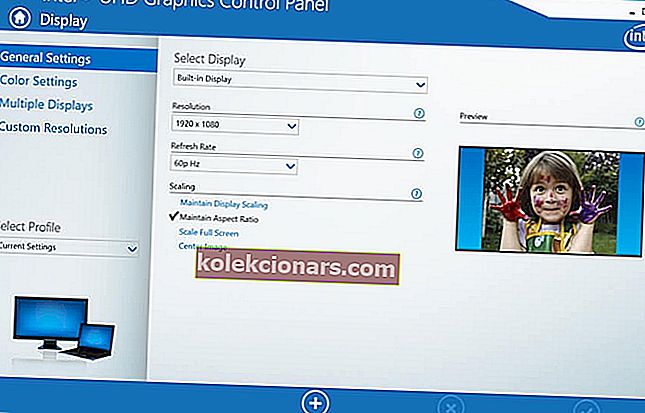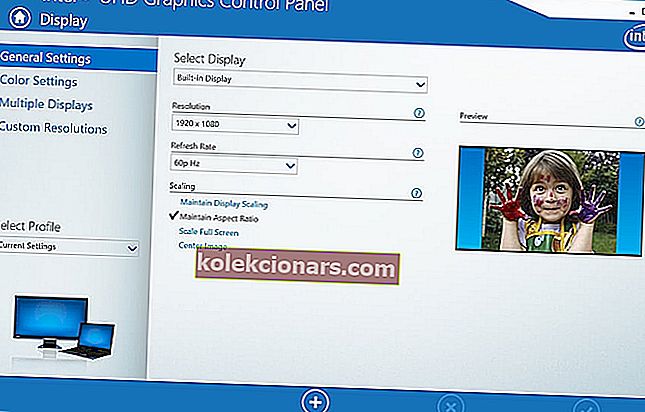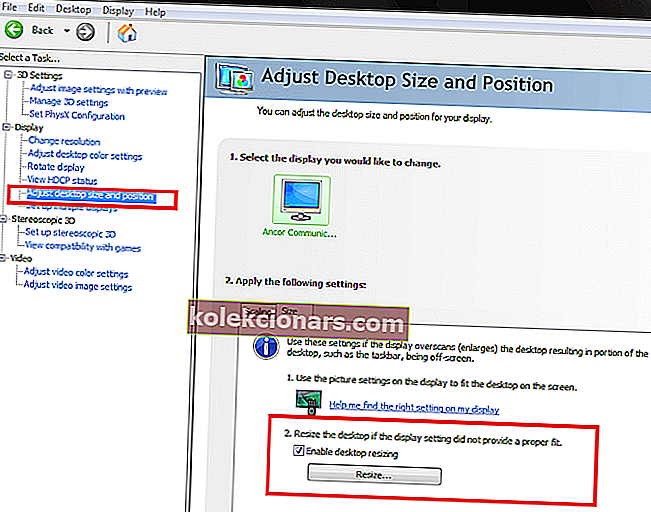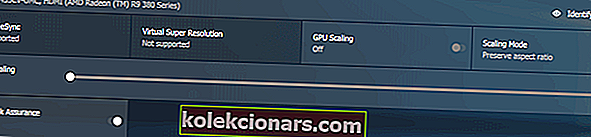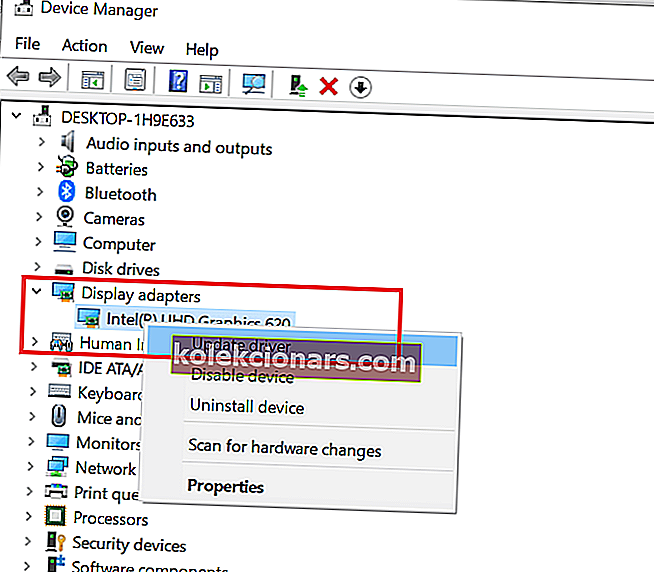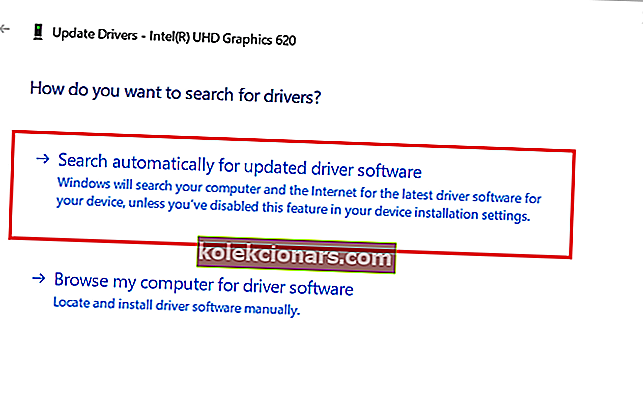Εάν χρησιμοποιείτε εξωτερική οθόνη με τον υπολογιστή σας, ενδέχεται να αντιμετωπίσετε προβλήματα κλιμάκωσης. Αρκετοί χρήστες έχουν αναφέρει ότι τα Windows 10 δεν ταιριάζουν σε προβλήματα στην κοινότητα της Microsoft.
Μόλις αναβάθμισα τον επιτραπέζιο υπολογιστή μου σε Windows 10, από τα Windows 8.1, ωστόσο, η γραμμή εργασιών και η υπόλοιπη οθόνη απλώνεται από την οθόνη.
Αυτό το πρόβλημα παρουσιάζεται λόγω λανθασμένης ρύθμισης κλιμάκωσης ή ξεπερασμένων προγραμμάτων οδήγησης προσαρμογέα οθόνης.
Εάν επίσης αντιμετωπίζετε προβλήματα με αυτό το ζήτημα, ακολουθούν μερικές συμβουλές αντιμετώπισης προβλημάτων που θα σας βοηθήσουν να επιλύσετε το πρόβλημα.
Αντιμετώπιση προβλημάτων κλιμάκωσης στα Windows 10
1. Αλλάξτε μη αυτόματα το μέγεθος της οθόνης
- Μπορείτε να αλλάξετε το μέγεθος του μεγέθους της οθόνης με μη αυτόματο τρόπο ώστε να ταιριάζει στην οθόνη χρησιμοποιώντας τον πίνακα ελέγχου γραφικών.
- Ανάλογα με το αν έχετε αποκλειστική GPU ή ενσωματωμένη, ακολουθήστε τα παρακάτω βήματα για να προσαρμόσετε μη αυτόματα το μέγεθος της οθόνης.
Προσαρμόστε την οθόνη στα γραφικά Intel
- Πληκτρολογήστε Intel στη γραμμή αναζήτησης και κάντε κλικ στην επιλογή Πίνακας ελέγχου γραφικών I ntel .
- Στον Πίνακα Ελέγχου Γραφικών Intel, κάντε κλικ στην επιλογή Εμφάνιση (κάτω αριστερά).
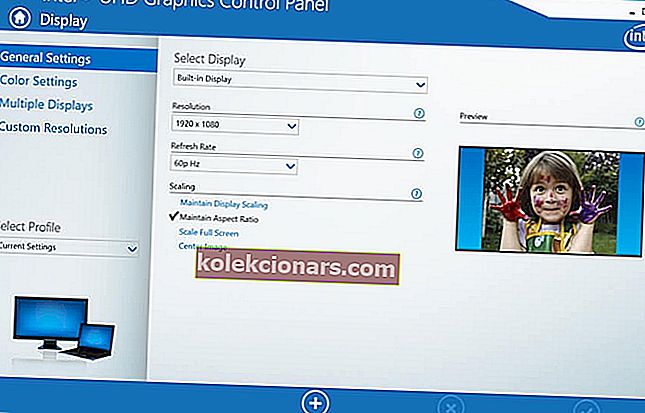
- Κάντε κλικ στην καρτέλα Γενικές ρυθμίσεις .
- Στην ενότητα "Ανάλυση", κάντε κλικ στο αναπτυσσόμενο μενού και επιλέξτε την ανάλυση οθόνης της οθόνης σας. Αυτό είναι αν η οθόνη υποστηρίζει μόνο 1366 x 768-pixel ανάλυση , επιλέξτε αυτήν την επιλογή. Εάν η οθόνη υποστηρίζει HD ή UHD, επιλέξτε την ανάλυση ανάλογα.
- Κάντε κλικ στο Εφαρμογή για να αποθηκεύσετε τις αλλαγές.
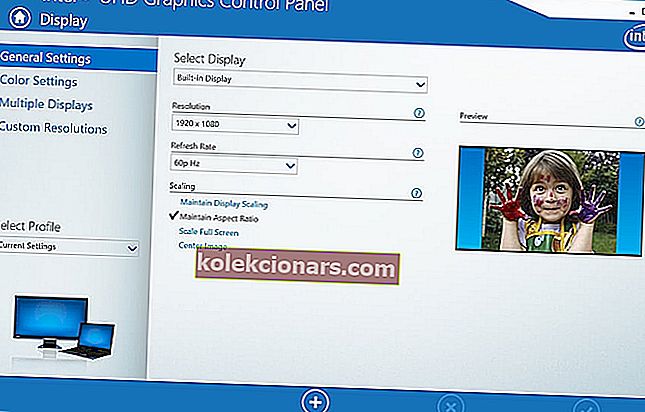
- Εάν το πρόβλημα παραμένει, κάντε κλικ στην καρτέλα Προσαρμοσμένη επίλυση στην περιοχή Εμφάνιση.
- Κάντε κλικ στο Ναι για να επιβεβαιώσετε το προειδοποιητικό μήνυμα.
- Εδώ μπορείτε να αλλάξετε χειροκίνητα το ύψος και το πλάτος της οθόνης. Κάντε τις απαραίτητες αλλαγές και κάντε κλικ στο κουμπί Προσθήκη (+) .
- Μπορείτε να επιλέξετε ξανά την προσαρμοσμένη ανάλυση από τις Γενικές ρυθμίσεις.
Προσαρμόστε το μέγεθος της οθόνης σε GPU NVIDIA
- Κάντε δεξί κλικ στην επιφάνεια εργασίας και επιλέξτε Πίνακας ελέγχου Nvidia.
- Από το αριστερό παράθυρο, κάντε κλικ στην καρτέλα Προσαρμογή μεγέθους και θέσης επιφάνειας εργασίας .
- Από το δεξιό τμήμα του παραθύρου, κάντε κλικ στην καρτέλα Μέγεθος στην ενότητα " Εφαρμογή των παρακάτω ρυθμίσεων "
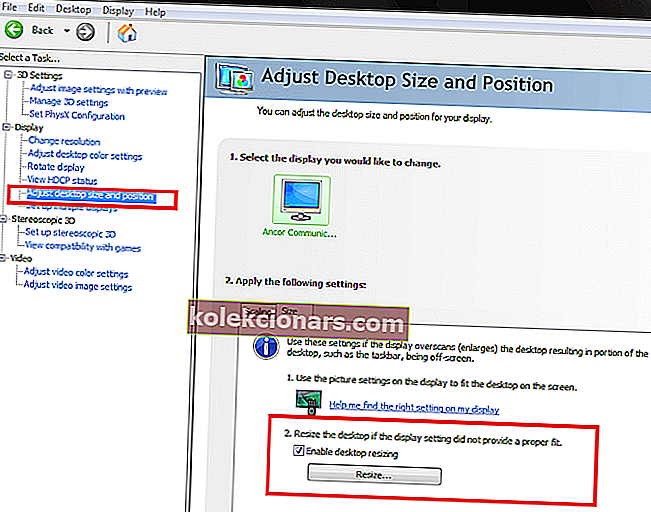
- Επιλέξτε το πλαίσιο " Ενεργοποίηση αλλαγής μεγέθους επιφάνειας εργασίας " στην ενότητα "Αλλαγή μεγέθους επιφάνειας εργασίας εάν η ρύθμιση οθόνης δεν παρείχε την κατάλληλη εφαρμογή ".
- Αποθηκεύστε τις αλλαγές και ελέγξτε αν τα Windows 10 ταιριάζουν στην οθόνη.
Προσαρμόστε το μέγεθος της οθόνης στον πίνακα ελέγχου AMD
- Κάντε δεξί κλικ στην επιφάνεια εργασίας και κάντε κλικ στο AMD Radeon Settings.
- Από το παράθυρο ADM Radeon Setting, κάντε κλικ στην καρτέλα Display .
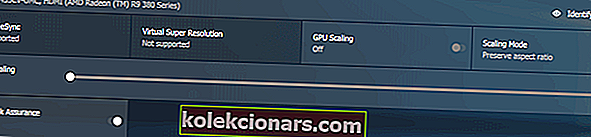
- Χρησιμοποιήστε το ρυθμιστικό HDMI Scaling για να προσαρμόσετε την κλιμάκωση HDMI.
- Η προεπισκόπηση πρέπει να είναι ορατή στην οθόνη σε πραγματικό χρόνο. Ρυθμίστε την κλίμακα στην προτιμώμενη θέση σας και αυτό είναι.
Θέλετε να επιλύσετε τα ζητήματα κλιμάκωσης AMD GPU; Δείτε αυτόν τον καταπληκτικό οδηγό.
2. Ενημέρωση προγράμματος οδήγησης προσαρμογέα οθόνης
- Εάν το πρόβλημα παραμένει, δοκιμάστε να ενημερώσετε το πρόγραμμα οδήγησης προσαρμογέα οθόνης από τη Διαχείριση συσκευών.
- Πληκτρολογήστε συσκευή στη γραμμή αναζήτησης και κάντε κλικ στη Διαχείριση συσκευών.
- Στη Διαχείριση συσκευών, αναπτύξτε την ενότητα Προσαρμογέας οθόνης .
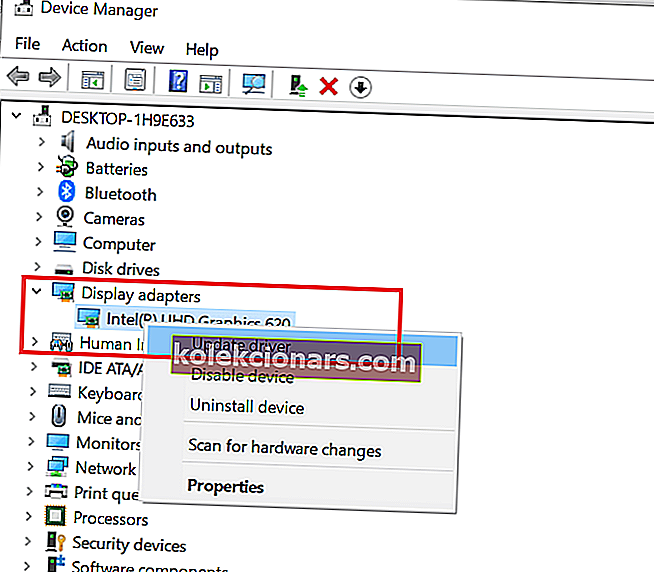
- Κάντε δεξί κλικ στη συσκευή γραφικών σας και επιλέξτε Ενημέρωση προγράμματος οδήγησης.
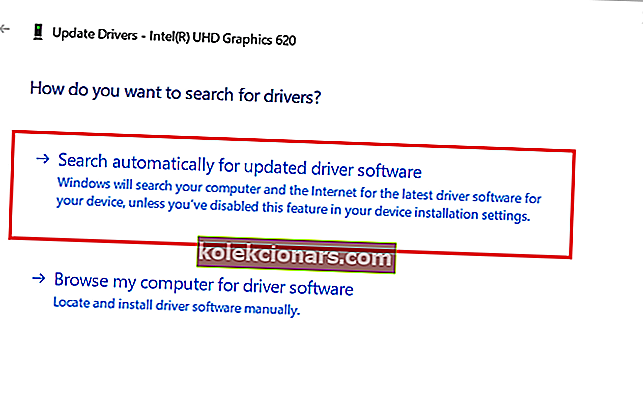
- Επιλέξτε " Αυτόματη αναζήτηση για ενημερωμένο πρόγραμμα οδήγησης και λογισμικό ".
- Τα Windows θα αναζητήσουν τώρα τυχόν εκκρεμή ενημέρωση και θα την κατεβάσουν.
- Μόλις εγκατασταθεί η ενημέρωση, ελέγξτε αν τα Windows 10 ταιριάζουν στην οθόνη.
Εάν χρησιμοποιείτε τηλεόραση ως εξωτερική οθόνη, βεβαιωθείτε ότι έχετε ρυθμίσει την επιλογή ζουμ στην τηλεόραση πριν κάνετε οποιεσδήποτε αλλαγές στη συσκευή προέλευσης.
Ακολουθήστε τα βήματα σε αυτό το άρθρο για να διορθώσετε τα Windows 10 που δεν ταιριάζουν στο πρόβλημα της οθόνης. Ενημερώστε μας για το τι επιλύθηκε για εσάς στα σχόλια.
ΣΧΕΤΙΚΕΣ ΙΣΤΟΡΙΕΣ ΠΟΥ ΜΠΟΡΕΙ ΝΑ Αρέσει:
- Η υψηλή χρήση της CPU και η χαμηλή χρήση GPU σας ενοχλούν; Δοκιμάστε αυτές τις 10 διορθώσεις
- Είναι δυνατή η προσαρμοσμένη κλιμάκωση κάτω από το 100% στα Windows 10;
- Ο νέος μου υπολογιστής δεν θα εμφανίζει τίποτα [FIXED BY EXPERTS]